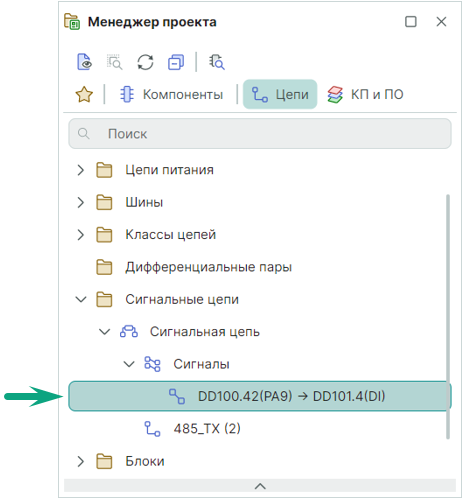Создание сигнала на электрической схеме¶
В САПР Delta Design термином сигнал обозначается путь сигнала от источника к приемнику. Задается последовательностью пин-пар (соединений пар контактов).
Цепь, которая содержит или потенциально может содержать сигналы называется сигнальной цепью. В сигнальной цепи должен быть только один источник сигнала и один или несколько приёмников сигнала.
Понятие сигнала крайне важно для автоматизации проведения треков от КП источника сигнала до КП приёмника сигнала. От физической длины этих треков зависит время прохождения сигнала, подробнее см. Руководство пользователя Редактор печатных плат.
В системе Delta Design существует два режима создания сигнала:
- ручной режим;
- автоматический режим.
Создание сигнала в ручном режиме на электрической схеме
1. Для создания сигнала на электрической схеме проекта выделите проводник или контакт компонента.
2. Из контекстного меню выберите «Сигналы» → «Создать сигнал», см. Рис. 1.
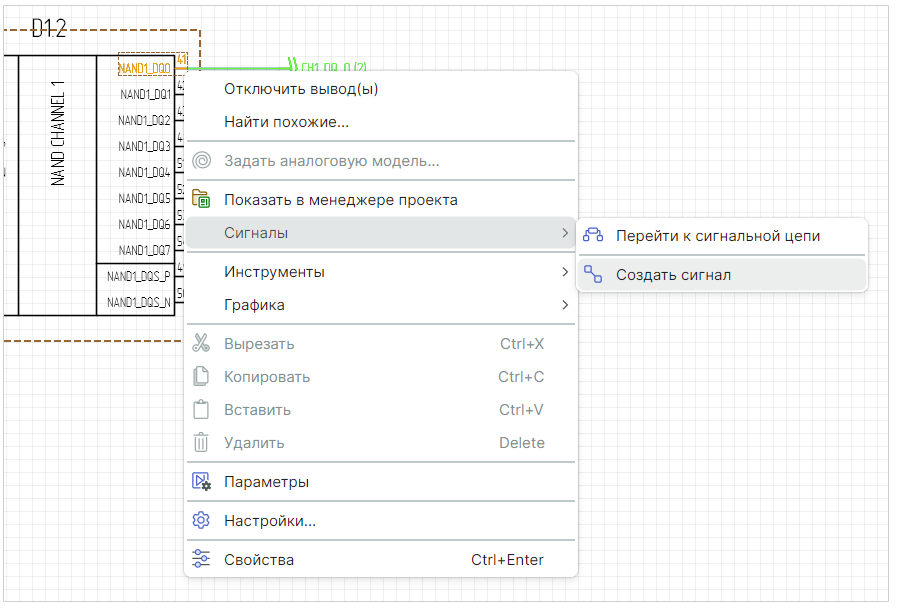
Примечание! При выделении проводника/контакта, не удовлетворяющего условию определения сигнальной цепи (например, выделенный проводник/контакт подключен к источнику питания), пункт «Сигналы» в контекстном меню не отображается.
- В окне «Сигнальная цепь» в списке «Цепи, входящие в сигнальную цепь» отображается предопределенная цепь, см. Рис. 2.
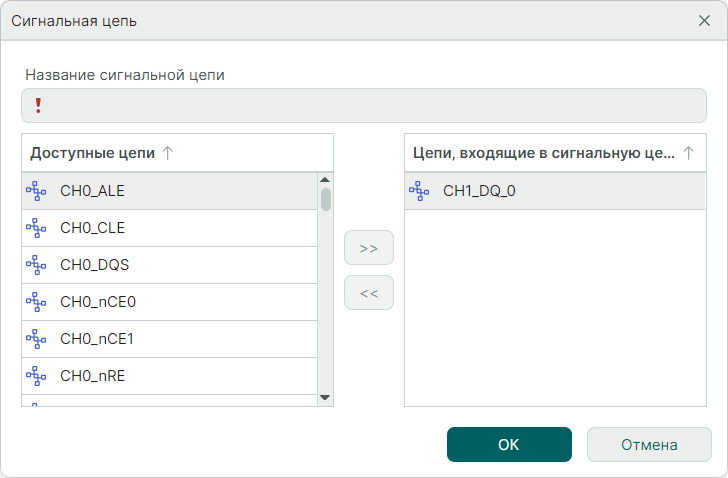
В поле «Название сигнальной цепи» укажите название назначаемой сигнальной цепи.
В списке «Доступные цепи» отображаются все цепи электрической схемы проекта, кроме предопределенной.
При необходимости левой кнопкой мыши выделите необходимые цепи и с помощью кнопок перемещения между областями списков перенесите выделенные цепи, см. Рис. 3.

Примечание! При одновременном нажатии левой кнопки мыши и клавиши «Ctrl» можно выделить несколько позиций списка.
- Нажмите кнопку «ОК».
-
В окне «Редактор сигналов» для контактов, входящих в отобранные цепи, определите источник и приемник сигнала, см. Рис. 4.
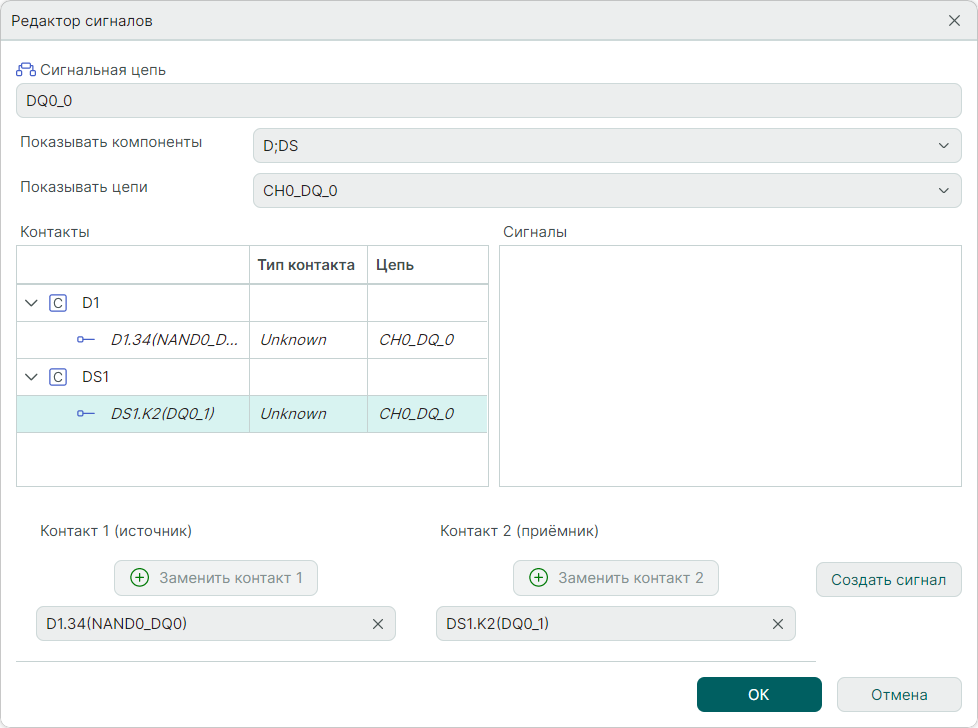
В поле «Сигнальная цепь» отображается название сигнальной цепи без права редактирования.
В полях «Показывать компоненты» и «Показывать цепи» отображаются компоненты и цепи выбранной сигнальной цепи с возможностью отсортировать данные по компонентам или цепям.
В области «Контакты» отображается список доступных контактов выбранной сигнальной цепи с учетом отсортированных данных, указанных в полях «Показывать компоненты» и «Показывать цепи».
В области «Сигналы» отображается список сформированных пар источника и приемника сигнала, принадлежащих одной цепи. Пара источника и приемника сигнала формируется с помощью кнопок «Добавить контакт 1» и «Добавить контакт 2». При нажатии кнопки «Добавить контакт N» в области «Контакт N» заполняется рабочее поле выбранным контактом.
Примечание! Если рабочее поле области «Контакт N» заполнено, то при формировании сигнала отображается кнопка «Заменить контакт N».
- По завершении нажмите кнопку «Создать сигнал», см. Рис. 5.
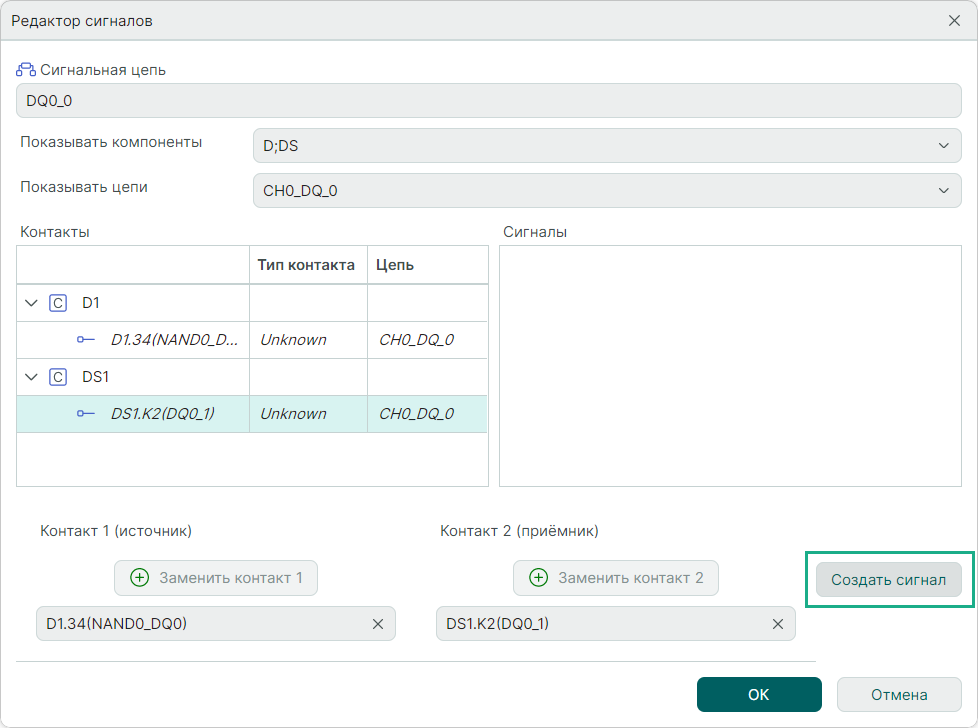
- Нажмите кнопку «ОК».
- Созданный сигнал или созданные сигналы будут отображаться в составе сигнальной цепи в панели «Менеджер проекта» → «Цепи» → «Сигнальные цепи» → «Сигналы», см. Рис. 6.

При необходимости можно просмотреть контакты сигнала из панели «Менеджер проекта» → «Цепи» → «Сигнальные цепи» → «Сигналы» на электрической схеме проекта, выделив его в иерархии цепи, см. Рис. 7.
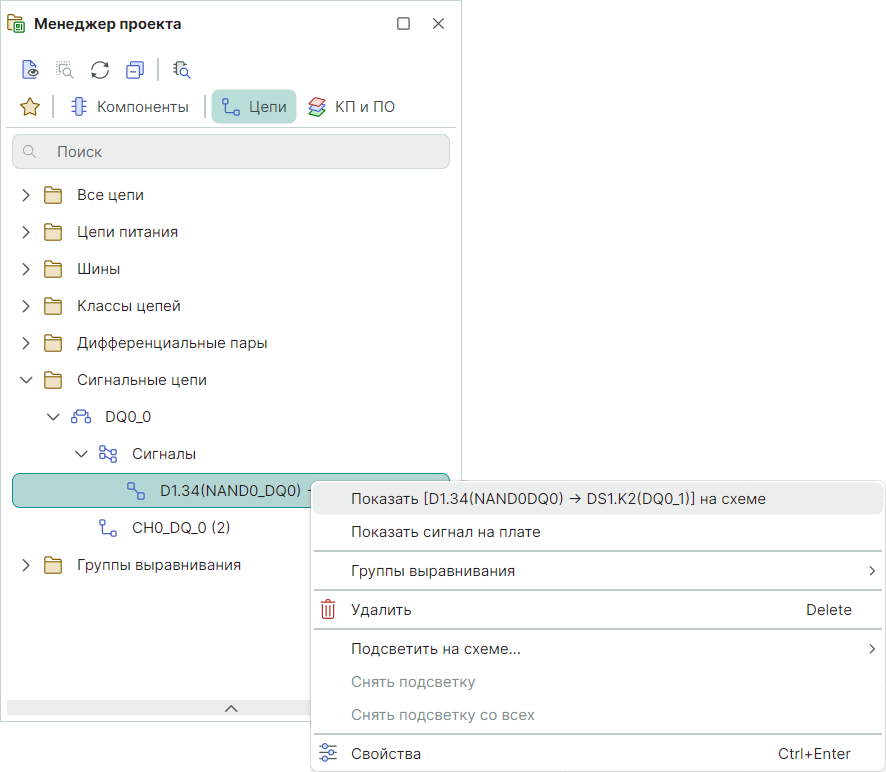
Создание сигнала в ручном режиме в панели «Менеджер проекта»
1. В панели «Менеджер проекта» в узле «Сигнальные цепи» выберите сигнальную цепь, установите курсор на пункт «Сигналы», вызовите контекстное меню и выберите пункт «Ручное создание сигналов», см. Рис. 8.
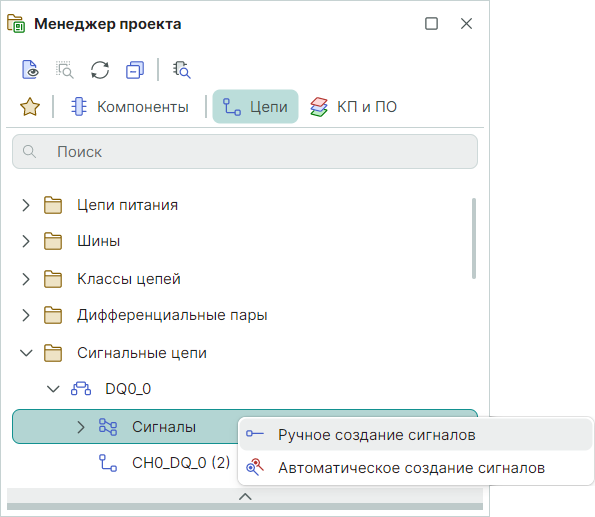
Примечание! Для создания новой сигнальной цепи на электрической схеме воспользуйтесь командой контекстного меню «Сигналы» → «Создать сигнальную цепь» для выбранного проводника/контакта, см. Рис. 1. Для определения сигнальной цепи в панели «Менеджер проекта» в контекстном меню для узла «Сигнальные цепи» выбрать пункт «Новая сигнальная цепь».
- Дальнейшие действия по созданию сигнала в ручном режиме в панели «Менеджер проекта» аналогичны созданию сигнала в ручном режиме на электрической схеме, см. п.5.
Создание сигнала в автоматическом режиме
В автоматическом режиме сигналы создаются только для пар контактов с типами Output, Input, Bidirectional и Passive.
Контакт с типом Output в рамках сигнальной цепи может быть только один, контактов с типами Input, Bidirectional и Passive в рамках сигнальной цепи может быть несколько.
При прохождении сигнальной цепи через пассивные компоненты (резисторы, конденсаторы и т.п.) используется контакт с типом Passive. Он рассматривается как проходной контакт, за которым следует продолжение сигнала.
Пример! Рассмотрим создание сигнала в автоматическом режиме на примере проекта «ddBox_C1», поставляющегося вместе с программой Delta Design.
Предварительно присвоим контакту DD100:42 (PA9) тип вывода Output, см. Рис. 9.
- DD100 - наименование компонента на схеме;
- :42 - номер метки вывода;
- PA9 - метка вывода.
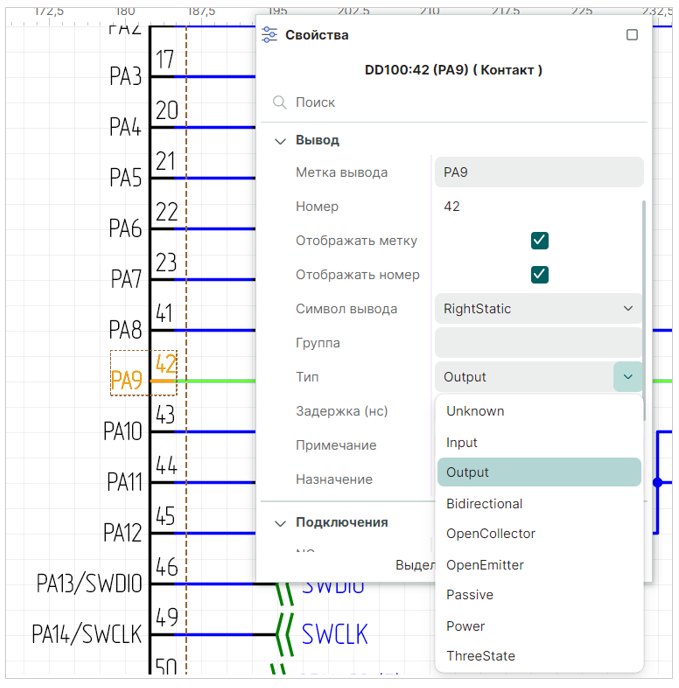
Аналогично присвоим контакту DD101:4 (DI) тип вывода Input.
Для создания сигнальной цепи:
1. В панели «Менеджер проекта» → «Сигнальные цепи» выберите сигнальную цепь, установите курсор на пункт «Сигналы», вызовите контекстное меню и выберите пункт «Автоматическое создание сигналов», см. Рис. 10.
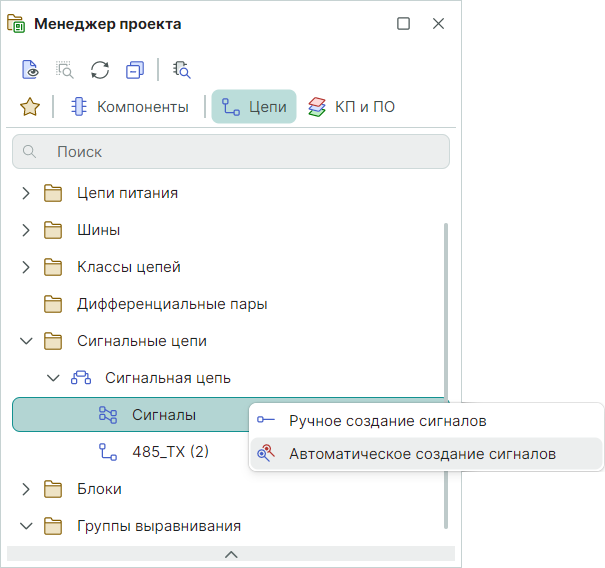
- В результате в панели «Менеджер проекта» → «Сигнальные цепи» → «Сигнальная цепь» → «Сигналы» отображается автоматически созданный сигнал «DD100.42(PA9) ® DD101.4(DI)», см. Рис. 11.